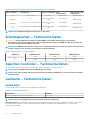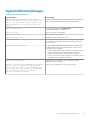Dell EMC PowerEdge T40
Technische Daten
Vorschriftenmodell: D24M Series
Vorschriftentyp: D24M003

Anmerkungen, Vorsichtshinweise und Warnungen
ANMERKUNG: Eine ANMERKUNG macht auf wichtige Informationen aufmerksam, mit denen Sie Ihr Produkt besser
einsetzen können.
VORSICHT: Ein VORSICHTSHINWEIS warnt vor möglichen Beschädigungen der Hardware oder vor Datenverlust und
zeigt, wie diese vermieden werden können.
WARNUNG: Mit WARNUNG wird auf eine potenziell gefährliche Situation hingewiesen, die zu Sachschäden,
Verletzungen oder zum Tod führen kann.
© 2019 Dell Inc. oder ihre Tochtergesellschaften. Alle Rechte vorbehalten. Dell, EMC und andere Marken sind Marken von Dell Inc.
oder Tochterunternehmen. Andere Markennamen sind möglicherweise Marken der entsprechenden Inhaber.
2019 - 10
Rev. A00

1 Übersicht über das Dell EMC PowerEdge T40-System..................................................................... 4
Frontansicht des Systems....................................................................................................................................................5
Rückansicht des Systems.....................................................................................................................................................6
2 Technische Daten.........................................................................................................................7
Gehäuseabmessungen.......................................................................................................................................................... 8
Gewicht des Systems........................................................................................................................................................... 8
Technische Daten des Prozessors...................................................................................................................................... 8
Unterstützte Betriebssysteme.............................................................................................................................................9
PSU – Technische Daten..................................................................................................................................................... 9
Technische Daten des Systemlüfters................................................................................................................................. 9
Technische Daten der System-batterie..............................................................................................................................9
Erweiterungskarte – Technische Daten.............................................................................................................................9
Arbeitsspeicher – Technische Daten.................................................................................................................................10
Speicher-Controller – Technische Daten..........................................................................................................................10
Laufwerk – Technische Daten........................................................................................................................................... 10
Laufwerke........................................................................................................................................................................10
Optische Laufwerke........................................................................................................................................................11
Ports und Anschlüsse - Technische Daten........................................................................................................................11
Technische Daten der USB-Ports.................................................................................................................................11
Technische Daten des NIC-Ports................................................................................................................................. 11
Serieller Anschluss – technische Daten....................................................................................................................... 11
DisplayPort – Technische Daten...................................................................................................................................11
Grafik – Technische Daten..................................................................................................................................................11
Umgebungsbedingungen..................................................................................................................................................... 11
Übersicht über thermische Beschränkungen..............................................................................................................12
Partikel- und gasförmige Verschmutzung - Technische Daten............................................................................... 13
3 Systemdiagnose und Anzeigecodes.............................................................................................. 14
Anzeigecodes auf der Frontblende.................................................................................................................................... 14
NIC-Anzeigecodes............................................................................................................................................................... 14
Integrierter Selbsttest des Netzteils..................................................................................................................................15
Schritte zur Bestätigung der Fehlerhaftigkeit des Netzteils.................................................................................... 15
Enhanced Pre-boot System Assessment (ePSA, Erweiterte Systemtests vor Hochfahren des Computers)........16
Ausführen der ePSA-Diagnose.....................................................................................................................................16
Diagnose................................................................................................................................................................................16
Diagnose-Fehlermeldungen.................................................................................................................................................17
Systemfehlermeldungen......................................................................................................................................................21
Inhaltsverzeichnis
Inhaltsverzeichnis 3

Übersicht über das Dell EMC PowerEdge T40-
System
Das Dell EMC PowerEdge T40-System ist ein Tower-System und unterstützt bis zu:
• Einen Intel Xeon-Prozessor der Serie E oder einen Intel Core i3-Prozessor oder einen Intel Pentium Gold-Prozessor
• Bis zu drei verkabelte 3,5-Zoll-SATA-Laufwerke
• Vier UDIMM-Steckplätze
• Ein kabelgebundenes Wechselstrom-Netzteil (PSU)
Weitere Informationen zu unterstützten Laufwerken finden Sie im Abschnitt Laufwerk – Technische Daten.
ANMERKUNG: Sämtliche Instanzen der SATA- und Solid-State-Laufwerke werden in diesem Dokument als Laufwerke
bezeichnet, sofern nicht anders angegeben.
Themen:
• Frontansicht des Systems
• Rückansicht des Systems
1
4 Übersicht über das Dell EMC PowerEdge T40-System

Frontansicht des Systems
Abbildung 1. Frontansicht des Systems
1.
Netzschalter/Diagnoseanzeige 2. LED-Laufwerksaktivitätsanzeige
3. 3,5-mm-Kopfhörerport 4. USB 2.0-Type-A-Port (2)
5. Optisches Laufwerk 6. USB 3.1 Typ-C-Anschluss
7. USB 3.0-Type-A-Port
Weitere Informationen zu den Ports finden Sie im Abschnitt Technische Daten zu Ports und Anschlüssen.
Übersicht über das Dell EMC PowerEdge T40-System
5

Rückansicht des Systems
Abbildung 2. Rückansicht des Systems
1.
Service-Tag-Nummer 2. Serielle Schnittstelle
3. PS2-Port (Tastatur) 4. PS2-Port (Maus)
5. Display-Port (2) 6. NIC-Anschluss
7. USB 2.0-Type-A-Port mit SmartPower (2) 8. USB 3.0-Type-A-Ports (4)
9. Audio-Port (Line-out) 10. Erweiterungskartensteckplätze (4)
11. Vorrichtung für Kensington-Sicherheitsschloss/Vorhängeschloss 12. Freigabevorrichtung für Systemabdeckung
13. Netzteileinheit (PSU) 14. Netzanschluss-Port
15. Schalter für BIST-Test (Built-in Self Test) für das Netzteil 16. LED für BIST-Test (Built-in Self Test) für das Netzteil
17. Freigabevorrichtung für Netzteilbaugruppe
ANMERKUNG: Weitere Informationen zu den Ports und Anschlüssen finden Sie im Abschnitt Ports und Anschlüsse –
Technische Daten.
6 Übersicht über das Dell EMC PowerEdge T40-System

Technische Daten
Die technischen Daten und Umgebungsbedingungen für Ihr System sind in diesem Abschnitt enthalten.
Themen:
• Gehäuseabmessungen
• Gewicht des Systems
• Technische Daten des Prozessors
• Unterstützte Betriebssysteme
• PSU – Technische Daten
• Technische Daten des Systemlüfters
• Technische Daten der System-batterie
• Erweiterungskarte – Technische Daten
• Arbeitsspeicher – Technische Daten
• Speicher-Controller – Technische Daten
• Laufwerk – Technische Daten
• Ports und Anschlüsse - Technische Daten
• Grafik – Technische Daten
• Umgebungsbedingungen
2
Technische Daten 7

Gehäuseabmessungen
Abbildung 3. Gehäuseabmessungen
Tabelle 1. Abmessungen des
PowerEdge T40-Gehäuses
X J Z
176,6 mm
(6,95 Zoll)
335 mm
(13,18 Zoll)
359,5 mm
(14,15 Zoll)
Gewicht des Systems
Tabelle 2.
PowerEdge T40-System – Gewicht
System-konfiguration Maximalgewicht (mit allen Laufwerken/SSDs)
1 x 3,5-Zoll-Laufwerk 8,4 kg (18,52 lb)
Technische Daten des Prozessors
Das PowerEdge T40-System unterstützt die folgenden Prozessoren:
8
Technische Daten

Tabelle 3. Technische Daten des Prozessors
Unterstützter Prozessor Modell UMA-Grafikkarte
Intel Xeon E E-Serie Intel UHD-Grafikkarte P630
Intel Core i3 i3-9100 Intel UHD-Grafikkarte 630
Intel Pentium Gold G5400 Intel UHD-Grafikkarte 610
ANMERKUNG: Die Verfügbarkeit von Prozessoren kann je nach Region bzw. Land variieren und unterliegt Änderungen.
Unterstützte Betriebssysteme
Das PowerEdge T40-System unterstützt die folgenden Betriebssysteme:
• Microsoft Windows Server 2016
• Microsoft Windows Server 2019
• Ubuntu 18.04 LTS
ANMERKUNG:
Weitere Informationen erhalten Sie unter www.dell.com/ossupport.
ANMERKUNG: Weitere Informationen zu den spezifischen Versionen und Ergänzungen finden Sie unter https://
www.dell.com/support/home/Drivers/SupportedOS/poweredge-T40.
PSU – Technische Daten
Das PowerEdge T40-System unterstützt ein Gleichstromnetzteil.
Tabelle 4. PSU – Technische Daten
Netzteil Klasse Wärmeabgabe
(maximal)
Frequency
(Speichertaktr
ate)
Spannung Strom
300 W
Wechselstrom
Bronze 1024 BTU/h
50 bis 60 Hz
100–240 VAC, autom.
Bereichseinstellung
6 A
ANMERKUNG: Die Wärmeabgabe berechnet sich ausgehend von der Wattleistung des Netzteils.
ANMERKUNG: Das PowerEdge T40 System ist außerdem für den Anschluss an IT-Stromsysteme mit einer
Außenleiterspannung von höchstens 240 V konzipiert.
Technische Daten des Systemlüfters
Das PowerEdge T40-System unterstützt Folgendes:
• Einen Systemlüfter auf der Oberseite des Systems.
• Einen Prozessorlüfter auf dem Kühlkörper.
ANMERKUNG:
Verwenden Sie beim Auswählen und Aufrüsten der Systemkonfiguration den Dell Energy Smart Solution
Advisor unter Dell.com/ESSA, um den Stromverbrauch des System zu prüfen und eine optimale Energienutzung zu
gewährleisten.
Technische Daten der System-batterie
Das PowerEdge T40-System unterstützt als Systembatterie eine CR 2032 3.0-V-Lithium-Knopfzellenbatterie.
Erweiterungskarte – Technische Daten
Das PowerEdge T40-System unterstützt bis zu drei PCI Express (PCIe)-Karten der 3. Generation und eine PCI-Karte.
Technische Daten
9

Tabelle 5. Auf der Systemplatine unterstützte Erweiterungskartensteckplätze
PCIe-Steckplatz Steckplatztyp Prozessoranbindung PCIe-
Steckplatzhöhe
Maximale Länge der
Add-in-Karte
Slot 1 PCIe x16 Gen3 Prozessor Volle Bauhöhe Halbe Baulänge
Steckplatz 2
PCI Plattform-Controller-
Hub
Volle Bauhöhe
Halbe Baulänge
Steckplatz 3
PCIe x4 Gen 3 (mit offenem Ende) Plattform-Controller-
Hub
Volle Bauhöhe
Halbe Baulänge
Slot 4
PCIe x4 Gen 3 (mit offenem Ende) Plattform-Controller-
Hub
Volle Bauhöhe
Halbe Baulänge
ANMERKUNG: Die Erweiterungskarten sind nicht hot-swap-fähig.
Arbeitsspeicher – Technische Daten
VORSICHT: Dell empfiehlt die Verwendung von ECC-DIMMs, um das Risiko unkorrigierbarer Systemfehler,
Datenverluste und/oder Beschädigungen von Daten im Hintergrund zu verringern. DIMM ohne ECC werden nicht für
unternehmenskritische Anwendungen verwendet.
ANMERKUNG: DIMM-Module ohne ECC werden nur in ausgewählten Ländern unterstützt. Um weitere Informationen zu
erhalten, wenden Sie sich an den für Sie zuständigen Vertriebsmitarbeiter.
Tabelle 6. Arbeitsspeicher – Technische Daten
DIMM-Typ DIMM-Kapazität RAM (Minimum) RAM (Maximum)
UDIMM, DDR4, ECC / ohne
ECC
8 GB 8 GB 32 GB
16 GB 16 GB 64 GB
Speicher-Controller – Technische Daten
Das PowerEdge T40-System unterstützt Software-RAID für Intel Virtual RAID on CPU (Intel VROC).
ANMERKUNG:
Intel VROC unterstützt die RAID-Modi 0, 1, 5 und 10.
ANMERKUNG: Das PowerEdge T40-System unterstützt nicht RAID 10, da RAID 10 nur auf Systemen mit 4 Laufwerken
unterstützt wird.
Laufwerk – Technische Daten
Laufwerke
Das PowerEdge T40-System unterstützt die folgenden Konfigurationen:
Tabelle 7. Laufwerkkonfigurationen
Konfiguration Kapazität
Bis zu 3 x verkabelte 3,5-Zoll-SATA-Laufwerke. 1 / 2 / 4 TB
ANMERKUNG: Das PowerEdge T40-System unterstützt nur Einstiegslaufwerke.
Einstiegslaufwerke: kostengünstigste Laufwerke, die in Anwendungen mit geringer Nutzung und begrenzter Anzahl von Laufwerken
verwendet werden. Aufgrund von Nutzungsbeschränkungen sind diese Laufwerke in einer geringen Anzahl von Systemen und
Konfigurationen verfügbar.
10
Technische Daten

Optische Laufwerke
Das PowerEdge T40-System unterstützt die folgenden optischen Laufwerke:
Tabelle 8. Unterstützter Typ des optischen Laufwerks
Unterstützter Laufwerktyp Unterstützte Anzahl von Laufwerken
Flaches 9,5-mm-SATA-DVD+/-RW-Laufwerk Eins
ANMERKUNG: Externe optische Laufwerke können über USB-Anschlüsse angeschlossen werden.
Ports und Anschlüsse - Technische Daten
Technische Daten der USB-Ports
Das PowerEdge-T40-System unterstützt die folgenden USB-Ports:
Tabelle 9. Technische Daten der USB-Ports des PowerEdge T40-Systems
Frontblende Rückseitige Abdeckung
• Zwei USB 2.0-konforme Type-A-Ports
• Ein USB 3.0-Type-A-konformer Port
• Ein USB 3.1-konformer Type-C-Port
• Vier USB 3.0-Type-A-konforme Ports
• Zwei USB 2.0-Type-A-konforme Ports
Technische Daten des NIC-Ports
Das PowerEdge T40-System unterstützt einen Network Interface Controller (NIC)-Port auf der Rückseite, der in NIC-Konfigurationen mit
10/100/1000 Mbps verfügbar ist.
Serieller Anschluss – technische Daten
Das PowerEdge T40-System unterstützt einen seriellen Anschluss auf der Rückseite. Hierbei handelt es sich um einen 9-poligen
Anschluss, Data Terminal Equipment (DTE), 16550-konform.
DisplayPort – Technische Daten
Das PowerEdge T40-System unterstützt zwei DisplayPorts auf der Rückseite des Systems.
Grafik – Technische Daten
Das PowerEdge T40-System unterstützt Folgendes:
• Intel UHD-Grafikkarte P630 für Intel Xeon-Prozessoren der E-Serie
• Intel UHD-Grafikkarte 630 für Intel Core i3-Prozessoren
• Intel UHD-Grafikkarte 610 für Intel Pentium Gold-Prozessoren
Umgebungsbedingungen
ANMERKUNG:
Weitere Informationen zu Umweltzertifizierungen finden Sie in den
Datenblättern zu Produkt und
Umwelt
in den Handbüchern und Dokumenten auf www.dell.com/support/home
Technische Daten 11

Tabelle 10. Temperatur – Technische Daten
Temperatur Technische Daten
Speicher −40–65 °C (−40–149 °F)
Dauerbetrieb (für Höhen unter 900 m oder
2953 Fuß)
10–35 °C (50–95 °F) ohne direkte Sonneneinstrahlung auf die Geräte
Frischluft Das T40-System unterstützt keine Frischluftkühlung (Erweiterte
Betriebstemperatur)
Maximaler Temperaturgradient (Betrieb und
Lagerung)
20 °C/h (36 °F/h)
Tabelle 11. Relative Luftfeuchtigkeit – Technische Daten
Relative Luftfeuchtigkeit Technische Daten
Speicher 5 % bis 95 % relative Luftfeuchtigkeit (RL) bei einem max. Taupunkt von 27 °C
(80,6 °F).
Die Atmosphäre muss jederzeit nicht kondensierend sein.
Während des Betriebs 20 % bis 80 % bei einem max. Taupunkt von 21 °C (69,8 °F).
Tabelle 12. Zulässige Erschütterung – Technische Daten
Zulässige Erschütterung Technische Daten
Während des Betriebs 0,26 G
rms
bei 5 Hz bis 350 Hz (alle Betriebsrichtungen)
Speicher 1,87
G
bei 10 Hz bis 500 Hz über 15 Minuten (alle sechs Seiten getestet)
Tabelle 13. Technische Daten für maximal zulässige Stoßwirkung
Maximal zulässige Stoßeinwirkung Technische Daten
Während des Betriebs Sechs nacheinander ausgeführte Stöße mit 6 G von bis zu 11 ms Dauer in
positiver und negativer X-, Y- und Z-Richtung.
Speicher Sechs nacheinander ausgeführte Stöße mit 71 g von bis zu 2 ms Dauer in
positiver und negativer X-, Y- und Z-Richtung (ein Stoß auf jeder Seite des
Systems)
Tabelle 14. Maximale Höhe – Technische Daten
Maximale Höhe über NN Technische Daten
Während des Betriebs 3048 m (10.000 Fuß)
Speicher 12.000 m (39.370 Fuß)
Tabelle 15. Herabstufung der Betriebstemperatur – Technische Daten
Herabstufung der Betriebstemperatur Technische Daten
Bis zu 35 °C (95 °F) Die maximale Temperatur verringert sich um 1 °C / 300 m (1 °F / 547 ft)
oberhalb von 900 m (2953 ft).
Übersicht über thermische Beschränkungen
Tabelle 16. Übersicht über thermische Beschränkungen
Umgebung 25 °C 30 °C 35 °C
Prozessor Keine Einschränkung Keine Einschränkung Keine Einschränkung
DIMM Keine Einschränkung Keine Einschränkung Keine Einschränkung
12 Technische Daten

Umgebung 25 °C 30 °C 35 °C
Laufwerk
Beschränkt auf Einstiegslaufwerke mit einer Leistung von weniger als 6,8 W
oder
Keine Beschränkung auf 1/2 TB 7200 RPM und 4 TB 5400 RPM
ANMERKUNG: Das PowerEdge T40-System unterstützt keine Laufwerke der Enterprise-
Klasse.
Karte
Beschränkt auf Tier-2-PCIe-Karten
oder
PCIe-Karten benötigen keine unterstützende Kühlung auf Systemebene bis zu einer lokalen
Umgebungstemperatur von 55 °C.
Partikel- und gasförmige Verschmutzung - Technische
Daten
Tabelle 17. Partikelverschmutzung – Technische Daten
Partikelverschmutzung Technische Daten
Luftfilterung Rechenzentrum-Luftfilterung gemäß ISO Klasse 8 pro ISO 14644-1 mit einer oberen
Konfidenzgrenze von 95 %.
ANMERKUNG: Diese Bedingung gilt nur für Rechenzentrumsumgebungen. Luftfilterungsanforderungen beziehen sich
nicht auf IT-Geräte, die für die Verwendung außerhalb eines Rechenzentrums, z. B. in einem Büro oder in einer
Werkhalle, konzipiert sind.
ANMERKUNG: Die ins Rechenzentrum eintretende Luft muss über MERV11- oder MERV13-Filterung verfügen.
Leitfähiger Staub Luft muss frei von leitfähigem Staub, Zinknadeln oder anderen leitfähigen Partikeln sein.
ANMERKUNG: Diese Bedingung bezieht sich auf Rechenzentrums- sowie Nicht-Rechenzentrums-Umgebungen.
Korrosiver Staub Luft muss frei von korrosivem Staub sein
Der in der Luft vorhandene Reststaub muss über einen Deliqueszenzpunkt von mindestens 60 % relativer Feuchtigkeit verfügen.
ANMERKUNG: Diese Bedingung bezieht sich auf Rechenzentrums- sowie Nicht-Rechenzentrums-Umgebungen.
Tabelle 18. Gasförmige Verschmutzung – Technische Daten
Gasförmige Verschmutzung Technische Daten
Kupfer-Kupon-Korrosionsrate < 300 Å/Monat pro Klasse G1 gemäß ANSI/ISA71.04-2013.
Silber-Kupon-Korrosionsrate < 200 Å/Monat pro Klasse G1 gemäß ANSI/ISA71.04-2013.
ANMERKUNG: Maximale korrosive Luftverschmutzungsklasse, gemessen bei ≤50 % relativer Luftfeuchtigkeit.
Technische Daten 13

Systemdiagnose und Anzeigecodes
Die Diagnoseanzeigen auf der Vorderseite geben beim Systemstart den Status des Systems wieder.
Themen:
• Anzeigecodes auf der Frontblende
• NIC-Anzeigecodes
• Integrierter Selbsttest des Netzteils
• Enhanced Pre-boot System Assessment (ePSA, Erweiterte Systemtests vor Hochfahren des Computers)
• Diagnose
• Diagnose-Fehlermeldungen
• Systemfehlermeldungen
Anzeigecodes auf der Frontblende
ANMERKUNG: Wenn das System ausgeschaltet ist, leuchten keine Diagnoseanzeige. Schließen Sie das System zum
Starten an eine Steckdose an und drücken Sie den Netzschalter.
Tabelle 19. Anzeigecodes auf der Frontblende
Symbol Beschreibung Zustand Fehlerbehebung
Festplattenanzeige Die Anzeige blinkt weiß, wenn
auf die Laufwerke zugegriffen
wird.
Nicht zutreffend.
Betriebsanzeige Die Anzeige leuchtet stetig bzw.
blinkt gelb, wenn ein
Komponentenfehler vorliegt.
Der Grund dafür ist, dass ein
Komponentenfehler im System
vorliegt. Weitere Informationen
finden Sie im Abschnitt
„Diagnose“. Wenn das Problem
weiterhin besteht, lesen Sie den
entsprechenden Abschnitt zur
Fehlerbehebung oder im
Abschnitt „Wie Sie Hilfe
bekommen“.
NIC-Anzeigecodes
Jede NIC hat Anzeigen an der Rückseite, die Auskunft über die Netzwerkaktivität und den Verbindungsstatus geben. Die Aktivitäts-LED
zeigt an, ob die NIC aktuell verbunden ist. Die Verbindungs-LED zeigt die Geschwindigkeit des angebundenen Netzwerks an.
3
14 Systemdiagnose und Anzeigecodes

Abbildung 4. NIC-Anzeigen
1. Verbindungsanzeige 2. Aktivitätsanzeige
Tabelle 20. NIC-Anzeigen
Konvention Status Zustand
A Verbindungsanzeige und Aktivitätsanzeige
leuchten nicht
Die NIC ist nicht mit dem Netzwerk verbunden.
B Die Verbindungsanzeige leuchtet grün Der NIC ist mit einem gültigen Netzwerk bei einer Port-
Geschwindigkeit von 10 Mbit/s oder 100 Mbit/s verbunden.
C Die Verbindungsanzeige leuchtet orange Der NIC ist mit einem gültigen Netzwerk bei einer Port-
Geschwindigkeit von 1000 Mbit/s verbunden.
D Die Aktivitätsanzeige blinkt gelb Netzwerkdaten werden gesendet oder empfangen.
Integrierter Selbsttest des Netzteils
Das PowerEdge T40-System unterstützt einen BIST-Test (Built-in Self Test, Integrierter Selbsttest) für das Netzteil.
1. Schalten Sie den Server aus.
2. Trennen Sie das Netzkabel vom Netzteil und warten Sie 15 Sekunden.
3. Schließen Sie nach 15 Sekunden das Netzkabel wieder an das Netzteil an.
4. Drücken Sie die PSU-BIST-Taste:
• Wenn die LED leuchtet und so lange an bleibt, wie die BIST-Taste gedrückt wird, weist dies darauf hin, dass das Netzteil
funktionsfähig ist. Fahren Sie mit den Troubleshooting-Schritten für andere Geräte fort.
• Wenn die LED nicht leuchtet, weist dies auf einen Netzteilfehler hin.
Schritte zur Bestätigung der Fehlerhaftigkeit des Netzteils
Führen Sie die Schritte aus, um ein fehlerhaftes Netzteil zu identifizieren.
1. Ziehen Sie das Netzkabel vom Netzteil ab.
VORSICHT:
Treffen Sie entsprechende Sicherheitsvorkehrungen, bevor Sie auf Komponenten Ihres Servers
zugreifen.
2. Trennen Sie die internen Netzteilkabel von der Hauptplatine und von jedem internen Gerät.
3. Schließen Sie das Netzkabel an das Netzteil an.
4. Drücken Sie die PSU-BIST-Taste:
• Wenn die LED leuchtet und so lange an bleibt, wie die BIST-Taste gedrückt wird, weist dies darauf hin, dass das Netzteil
funktionsfähig ist. Fahren Sie mit den Troubleshooting-Schritten für andere Geräte fort.
Systemdiagnose und Anzeigecodes
15

• Wenn die LED nicht leuchtet, weist dies auf einen Fehler des Netzteils hin. Setzen Sie das Netzteil wieder ein.
Enhanced Pre-boot System Assessment (ePSA,
Erweiterte Systemtests vor Hochfahren des
Computers)
Die ePSA-Diagnose (auch als Systemdiagnose bezeichnet) führt eine komplette Prüfung der Hardware durch. Die ePSA-Diagnose ist in
das BIOS integriert und wird intern vom BIOS gestartet. Die integrierte Systemdiagnose bietet eine Reihe von Optionen für bestimmte
Gerätegruppen oder Geräte und ermöglicht Folgendes:
Die ePSA-Diagnose kann im Menü für den einmaligen Start durch Drücken der Taste F12 initiiert werden, während der Computer
eingeschaltet wird.
• Tests automatisch oder im interaktiven Modus durchführen
• Tests wiederholen.
• Testergebnisse anzeigen oder speichern.
• Gründliche Tests durchführen, um weitere Testoptionen für Zusatzinformationen über die fehlerhaften Geräte zu erhalten.
• Statusmeldungen anzeigen, die angeben, ob Tests erfolgreich abgeschlossen wurden.
• Fehlermeldungen über Probleme während des Testvorgangs anzeigen.
ANMERKUNG: Einige Tests für bestimmte Geräte erfordern Benutzeraktion. Stellen Sie sicher, dass Sie sich am
Computerterminal befinden, wenn die Diagnosetests durchgeführt werden.
Ausführen der ePSA-Diagnose
Sie können die Diagnose beim Hochfahren mit einem der unten genannten Verfahren aufrufen.
1. Schalten Sie das System ein.
2. Wenn das System gestartet wird, drücken Sie die Taste F12, sobald das Dell Logo angezeigt wird.
3. Verwenden Sie im Bildschirm des Startmenüs die Pfeiltasten, um die Option Diagnostics auszuwählen. Drücken Sie dann die
Eingabetaste.
ANMERKUNG:
Das Fenster Enhanced Pre-boot System Assessment (Erweiterter Systemtest vor Hochfahren des
Computers) wird angezeigt und listet alle im System ermittelten Geräte auf. Die Diagnose beginnt mit der
Ausführung der Tests für alle erkannten Geräte.
4. Drücken Sie auf den Pfeil in der unteren rechten Ecke, um zur Seitenliste zu gehen.
Die erkannten Elemente werden aufgelistet und getestet.
5. Um einen Diagnosetest für ein bestimmtes Gerät durchzuführen, drücken Sie die Esc-Taste und klicken dann auf Yes (Ja), um den
Diagnosetest zu stoppen.
6. Wählen Sie auf der linken Seite das Gerät aus und klicken Sie auf Run Tests (Test durchführen).
7. Bei etwaigen Problemen werden Fehlercodes angezeigt.
Notieren Sie sich den Fehlercode und wenden Sie sich an Dell.
Diagnose
Stromversorgungsanzeige: Zeigt den Status der Stromversorgung an.
Stetig gelb leuchtend: Das Betriebssystem kann auf dem System nicht gestartet werden. Dies weist darauf hin, dass die
Stromversorgung oder ein anderes Gerät im System fehlerhaft ist.
Gelb blinkend: Das Betriebssystem kann auf dem System nicht gestartet werden. Dies weist darauf hin, dass die Stromversorgung
normal ist, aber ein anderes Gerät im System fehlerhaft oder nicht ordnungsgemäß installiert ist.
ANMERKUNG:
Informationen zum Ermitteln des fehlerhaften Geräts entnehmen Sie den Leuchtmustern.
Aus: Das System befindet sich im Ruhezustand oder ist ausgeschaltet.
Die Stromversorgungsanzeige blinkt gelb und es ertönen Signaltoncodes, die auf Fehler hinweisen.
16
Systemdiagnose und Anzeigecodes

Zum Beispiel blinkt die Stromversorgungsanzeige zweimal gelb (gefolgt von einer Pause) und dann fünfmal (gefolgt von einer Pause).
Dieses 2+5-Muster wird fortgesetzt, bis der Computer ausgeschaltet wird, was darauf hinweist, dass das Wiederherstellungs-Image nicht
gefunden wurde.
Die folgende Tabelle zeigt die verschiedenen Anzeigemuster und deren Bedeutung:
Tabelle 21. Codes für Diagnose-LEDs und Signaltöne
Anzahl der Blinksignale
der LED / der Signaltöne
Problembeschreibung Fehler
2,1 Systemplatine fehlerhaft Systemplatine fehlerhaft
2,2 Systemplatine, Netzteil (PSU) oder
Verkabelung fehlerhaft
Systemplatine, Netzteil (PSU) oder Verkabelung fehlerhaft
2,3 Systemplatine, CPU oder DIMMS fehlerhaft Systemplatine, Netzteil (PSU) oder DIMMS fehlerhaft
2,4 Knopfzellenbatterie fehlerhaft Knopfzellenbatterie fehlerhaft
2,5 BIOS Recovery Auslöser für automatische Wiederherstellung –
Wiederherstellungs-Image wurde nicht gefunden oder ist
ungültig
2,6 CPU CPU-Fehler
2,7 Speicher Speicher-SPD-Fehler
3,3 Speicher Kein Arbeitsspeicher erkannt
3,5 Speicher Module inkompatibel oder ungültige Konfiguration
3,6 BIOS Recovery On-Demand-Auslöser – Wiederherstellungs-Image wurde
nicht gefunden
3,7 BIOS Recovery On-Demand-Auslöser – Wiederherstellungs-Image ist
ungültig
Während des Startvorgangs gibt das System möglicherweise eine Folge von Signaltönen aus, wenn keine Fehlermeldungen oder Probleme
angezeigt werden können. Die sich wiederholenden Signaltoncodes helfen dem Benutzer bei der Behebung von Problemen mit dem
System.
Diagnose-Fehlermeldungen
Tabelle 22. Diagnose-Fehlermeldungen
Fehlermeldungen Beschreibung
AUXILIARY DEVICE FAILURE
Das Touchpad oder die externe Maus ist möglicherweise
fehlerhaft. Prüfen Sie bei einer externen Maus die
Kabelverbindung. Aktivieren Sie die Option Pointing Device
(Zeigegerät) im System-Setup-Programm.
BAD COMMAND OR FILE NAME
Überprüfen Sie die Schreibweise des Befehls, die Position der
Leerstellen und den angegebenen Zugriffspfad.
CACHE DISABLED DUE TO FAILURE
Der im Mikroprozessor integrierte Primär-Cache ist ausgefallen.
Kontaktaufnahme mit Dell
CD DRIVE CONTROLLER FAILURE
Das optische Laufwerk reagiert nicht auf die Befehle vom
Computer.
DATA ERROR
Die Daten auf der Festplatte können nicht gelesen werden.
DECREASING AVAILABLE MEMORY
Ein oder mehrere Speichermodul(e) sind unter Umständen
beschädigt oder falsch eingesetzt. Setzen Sie die Speichermodule
neu ein oder wechseln Sie sie gegebenenfalls aus.
DISK C: FAILED INITIALIZATION
Die Festplatte konnte nicht initialisiert werden. Führen Sie die
Festplattenlaufwerk-Tests von Dell Diagnostics aus.
Systemdiagnose und Anzeigecodes 17

Fehlermeldungen Beschreibung
DRIVE NOT READY
Zum Fortsetzen dieses Vorgangs muss eine Festplatte im
Laufwerkschacht vorhanden sein. Installieren Sie eine Festplatte im
Laufwerkschacht.
ERROR READING PCMCIA CARD
Der Computer kann die ExpressCard nicht erkennen. Setzen Sie
die Karte neu ein oder verwenden Sie eine andere Karte.
EXTENDED MEMORY SIZE HAS CHANGED
Die im NVRAM (nichtflüchtiger Speicher) verzeichnete
Speichergröße stimmt nicht mit dem im Computer installierten
Speichermodul überein. Den Computer neu starten. Wenn der
Fehler erneut auftritt, wenden Sie sich an Dell.
THE FILE BEING COPIED IS TOO LARGE FOR THE
DESTINATION DRIVE
Die Datei, die kopiert werden soll, ist entweder zu groß für den
Datenträger oder es steht nicht genügend Speicherplatz auf dem
Datenträger zur Verfügung. Kopieren Sie die Datei auf einen
anderen Datenträger oder verwenden Sie einen Datenträger mit
mehr Kapazität.
A FILENAME CANNOT CONTAIN ANY OF THE FOLLOWING
CHARACTERS: \ / : * ? " < > | -
Verwenden Sie diese Zeichen nicht in Dateinamen.
GATE A20 FAILURE
Unter Umständen ist ein Speichermodul nicht ordnungsgemäß
befestigt. Setzen Sie das Speichermodul neu ein oder wechseln Sie
es gegebenenfalls aus.
GENERAL FAILURE
Das Betriebssystem kann den Befehl nicht ausführen. Im Anschluss
an die Meldung werden in der Regel detaillierte Informationen
angezeigt. Beispiel: Printer out of paper. Take the
appropriate action.
HARD-DISK DRIVE CONFIGURATION ERROR
Der Computer kann den Laufwerktyp nicht erkennen. Fahren Sie
den Computer herunter, entfernen Sie die Festplatte und starten
Sie den Computer vom optischen Laufwerk neu. Fahren Sie
anschließend den Computer herunter, installieren Sie das
Festplattenlaufwerk erneut und starten Sie den Computer neu.
Führen Sie die Festplattenlaufwerk-Tests (Hard Disk Drive-
Tests) von
Dell Diagnostics aus.
HARD-DISK DRIVE CONTROLLER FAILURE 0
Das Festplattenlaufwerk reagiert nicht auf die Befehle des
Computers. Fahren Sie den Computer herunter, entfernen Sie die
Festplatte und starten Sie den Computer vom optischen Laufwerk
neu. Fahren Sie anschließend den Computer herunter, installieren
Sie das Festplattenlaufwerk erneut und starten Sie den Computer
neu. Besteht das Problem weiterhin, installieren Sie ein anderes
Laufwerk. Führen Sie die Festplattenlaufwerk-Tests (
Hard Disk
Drive-Tests) von Dell Diagnostics aus.
HARD-DISK DRIVE FAILURE
Das Festplattenlaufwerk reagiert nicht auf die Befehle des
Computers. Fahren Sie den Computer herunter, entfernen Sie die
Festplatte und starten Sie den Computer vom optischen Laufwerk
neu. Fahren Sie anschließend den Computer herunter, installieren
Sie das Festplattenlaufwerk erneut und starten Sie den Computer
neu. Besteht das Problem weiterhin, installieren Sie ein anderes
Laufwerk. Führen Sie die Festplattenlaufwerk-Tests (
Hard Disk
Drive-Tests) von Dell Diagnostics aus.
HARD-DISK DRIVE READ FAILURE
Das Festplattenlaufwerk ist eventuell defekt. Fahren Sie den
Computer herunter, entfernen Sie die Festplatte und starten Sie
den Computer vom optischen Laufwerk neu. Fahren Sie
anschließend den Computer herunter, installieren Sie das
Festplattenlaufwerk erneut und starten Sie den Computer neu.
Besteht das Problem weiterhin, installieren Sie ein anderes
Laufwerk. Führen Sie die Festplattenlaufwerk-Tests (
Hard Disk
Drive-Tests) von Dell Diagnostics aus.
18 Systemdiagnose und Anzeigecodes

Fehlermeldungen Beschreibung
INSERT BOOTABLE MEDIA
Das Betriebssystem versucht, von einem nicht startfähigen
Datenträger, beispielsweise einem optischen Laufwerk, zu starten.
Insert bootable media (Startfähigen Datenträger einlegen)
INVALID CONFIGURATION INFORMATION-PLEASE RUN
SYSTEM SETUP PROGRAM
Die Systemkonfigurationsdaten stimmen nicht mit der
Hardwarekonfiguration überein. Diese Meldung wird in der Regel
nach der Installation eines Speichermoduls angezeigt. Korrigieren
Sie die entsprechenden Optionen im System-Setup-Programm.
KEYBOARD CLOCK LINE FAILURE
Überprüfen Sie bei einer externen Tastatur die Kabelverbindung.
Führen Sie den Tastatur-Controller-Test (Keyboard Controller-
Test) von Dell Diagnostics aus.
KEYBOARD CONTROLLER FAILURE
Überprüfen Sie bei einer externen Tastatur die Kabelverbindung.
Starten Sie den Computer neu und berühren Sie Tastatur oder
Maus während der Startroutine nicht. Führen Sie den Tastatur-
Controller-Test (Keyboard Controller-Test) von Dell
Diagnostics aus.
KEYBOARD DATA LINE FAILURE
Überprüfen Sie bei einer externen Tastatur die Kabelverbindung.
Führen Sie den Tastatur-Controller-Test (Keyboard Controller-
Test) von Dell Diagnostics aus.
KEYBOARD STUCK KEY FAILURE
Überprüfen Sie bei einer externen Tastatur oder einem externen
Tastenblock die Kabelverbindung. Starten Sie den Computer neu
und berühren Sie Tastatur oder Tasten während der Startroutine
nicht. Führen Sie den Test auf feststeckende Tasten (Stuck Key)
von
Dell Diagnostics aus.
LICENSED CONTENT IS NOT ACCESSIBLE IN
MEDIADIRECT
Dell MediaDirect kann die Beschränkungen "Digital Rights
Management (DRM)" (Digitales Rechte-Management) in der Datei
nicht überprüfen. Daher kann die Datei nicht abgespielt werden.
MEMORY ADDRESS LINE FAILURE AT ADDRESS, READ
VALUE EXPECTING VALUE
Ein Speichermodul ist unter Umständen beschädigt oder falsch
eingesetzt. Setzen Sie das Speichermodul neu ein oder wechseln
Sie es gegebenenfalls aus.
MEMORY ALLOCATION ERROR
Das gerade gestartete Programm steht in Konflikt mit dem
Betriebssystem, einem anderen Anwendungsprogramm oder einem
Dienstprogramm. Fahren Sie den Computer herunter, warten Sie
30 Sekunden und starten Sie ihn dann neu. Führen Sie das
Programm erneut aus. Wird die Fehlermeldung wieder angezeigt,
lesen Sie in der Dokumentation zur Software nach.
MEMORY DOUBLE WORD LOGIC FAILURE AT ADDRESS,
READ VALUE EXPECTING VALUE
Ein Speichermodul ist unter Umständen beschädigt oder falsch
eingesetzt. Setzen Sie das Speichermodul neu ein oder wechseln
Sie es gegebenenfalls aus.
MEMORY ODD/EVEN LOGIC FAILURE AT ADDRESS, READ
VALUE EXPECTING VALUE
Ein Speichermodul ist unter Umständen beschädigt oder falsch
eingesetzt. Setzen Sie das Speichermodul neu ein oder wechseln
Sie es gegebenenfalls aus.
MEMORY WRITE/READ FAILURE AT ADDRESS, READ
VALUE EXPECTING VALUE
Ein Speichermodul ist unter Umständen beschädigt oder falsch
eingesetzt. Setzen Sie das Speichermodul neu ein oder wechseln
Sie es gegebenenfalls aus.
NO BOOT DEVICE AVAILABLE
Der Computer kann das Festplattenlaufwerk nicht finden. Ist die
Festplatte als Startgerät festgelegt, stellen Sie sicher, dass das
Laufwerk installiert, richtig eingesetzt und als Startlaufwerk
partitioniert ist.
NO BOOT SECTOR ON HARD DRIVE
Das Betriebssystem ist möglicherweise beschädigt. Wenden Sie
sich an Dell.
NO TIMER TICK INTERRUPT
Möglicherweise arbeitet ein Chip auf der Systemplatine nicht
einwandfrei. Führen Sie die System-Set-Überprüfung (System
Set) von Dell Diagnostics aus.
Systemdiagnose und Anzeigecodes 19

Fehlermeldungen Beschreibung
NOT ENOUGH MEMORY OR RESOURCES. EXIT SOME
PROGRAMS AND TRY AGAIN
Es sind zu viele Programme geöffnet. Schließen Sie alle Fenster
und öffnen Sie das gewünschte Programm.
OPERATING SYSTEM NOT FOUND
Neuinstallation des Betriebssystems. Wenn das Problem weiterhin
besteht, wenden Sie sich an Dell.
OPTIONAL ROM BAD CHECKSUM
Das optionale ROM ist ausgefallen. Setzen Sie sich mit Dell in
Verbindung.
SECTOR NOT FOUND
Das Betriebssystem kann einen Sektor auf der Festplatte nicht
finden. Entweder ist ein Sektor defekt oder die
Dateizuweisungstabelle (File Allocation Table, FAT) auf der
Festplatte ist beschädigt. Führen Sie das Fehlerprüfprogramm von
Windows aus, um die Dateistruktur auf der Festplatte zu
überprüfen. Eine entsprechende Anleitung finden Sie in Windows
Help and Support (Windows-Hilfe und Support) (klicken Sie zu
diesem Zwecke auf Start > Help and Support (Start < Hilfe und
Support)). Wenn eine große Anzahl an Sektoren defekt ist, müssen
Sie die Daten sichern (falls möglich) und die Festplatte formatieren.
SEEK ERROR
Das Betriebssystem kann eine bestimmte Spur auf der Festplatte
nicht finden.
SHUTDOWN FAILURE
Möglicherweise arbeitet ein Chip auf der Systemplatine nicht
einwandfrei. Führen Sie die System-Set-Überprüfung (System
Set) von Dell Diagnostics aus. Wenn die Meldung erneut
angezeigt wird, wenden Sie sich an Dell.
TIME-OF-DAY CLOCK LOST POWER
Die Systemkonfigurationseinstellungen sind fehlerhaft. Schließen
Sie den Computer an eine Steckdose an, um den Akku aufzuladen.
Wenn das Problem weiterhin besteht, versuchen Sie, die Daten
wiederherzustellen, indem Sie das System-Setup-Programm
aufrufen und das Programm anschließend sofort beenden. Wenn
die Meldung erneut angezeigt wird, wenden Sie sich an Dell.
TIME-OF-DAY CLOCK STOPPED
Die Reservebatterie, mit der die Systemkonfigurationseinstellungen
unterstützt werden, muss unter Umständen wieder aufgeladen
werden. Schließen Sie den Computer an eine Steckdose an, um
den Akku aufzuladen. Wenn das Problem weiterhin besteht,
wenden Sie sich an Dell.
TIME-OF-DAY NOT SET-PLEASE RUN THE SYSTEM
SETUP PROGRAM
Die Uhrzeit- bzw. Datumsangaben, die im System-Setup-
Programm gespeichert sind, stimmen nicht mit der Systemuhr
überein. Korrigieren Sie die Einstellungen der Optionen Date and
Time (Datum und Uhrzeit).
TIMER CHIP COUNTER 2 FAILED
Möglicherweise arbeitet ein Chip auf der Systemplatine nicht
einwandfrei. Führen Sie die System-Set-Überprüfung (System
Set) von Dell Diagnostics aus.
UNEXPECTED INTERRUPT IN PROTECTED MODE
Der Tastatur-Controller ist möglicherweise defekt oder ein
Speichermodul ist möglicherweise nicht richtig befestigt. Führen
Sie die Systemspeicherüberprüfung (System Memory) und die
Tastatur-Controller-Tests (Keyboard Controller) von Dell
Diagnostics aus oder wenden Sie sich an Dell.
X:\ IS NOT ACCESSIBLE. THE DEVICE IS NOT READY
Legen Sie einen Datenträger in das Laufwerk ein und versuchen Sie
es erneut.
20 Systemdiagnose und Anzeigecodes
Seite wird geladen ...
-
 1
1
-
 2
2
-
 3
3
-
 4
4
-
 5
5
-
 6
6
-
 7
7
-
 8
8
-
 9
9
-
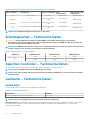 10
10
-
 11
11
-
 12
12
-
 13
13
-
 14
14
-
 15
15
-
 16
16
-
 17
17
-
 18
18
-
 19
19
-
 20
20
-
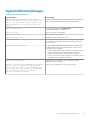 21
21
Verwandte Artikel
-
Dell PowerEdge T40 Bedienungsanleitung
-
Dell PowerEdge T140 Bedienungsanleitung
-
Dell EMC PowerEdge R840 Bedienungsanleitung
-
Dell PowerEdge T140 Bedienungsanleitung
-
Dell PowerEdge R940xa Bedienungsanleitung
-
Dell PowerEdge R240 Bedienungsanleitung
-
Dell PowerEdge XE2420 Spezifikation
-
Dell PowerEdge T340 Bedienungsanleitung
-
Dell PowerEdge R240 Bedienungsanleitung
-
Dell PowerEdge R240 Bedienungsanleitung